剪映斜向模糊特效在哪?剪映是一款全能简单易用的剪辑软件,最近有很多小伙伴在问剪映怎么给视频加模糊特效,剪映中视频画面想要添加复古的斜纹模糊的纹理应该怎么制作,下面小编就把剪映复古斜纹滤镜效果的实现方法跟大家分享,希望能够帮助到大家
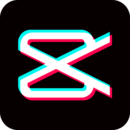
剪映专业版
- 类型:其他软件
- 大小:48.07MB
- 语言:简体中文
- 评分:
首先打开剪映专业版,见下图。
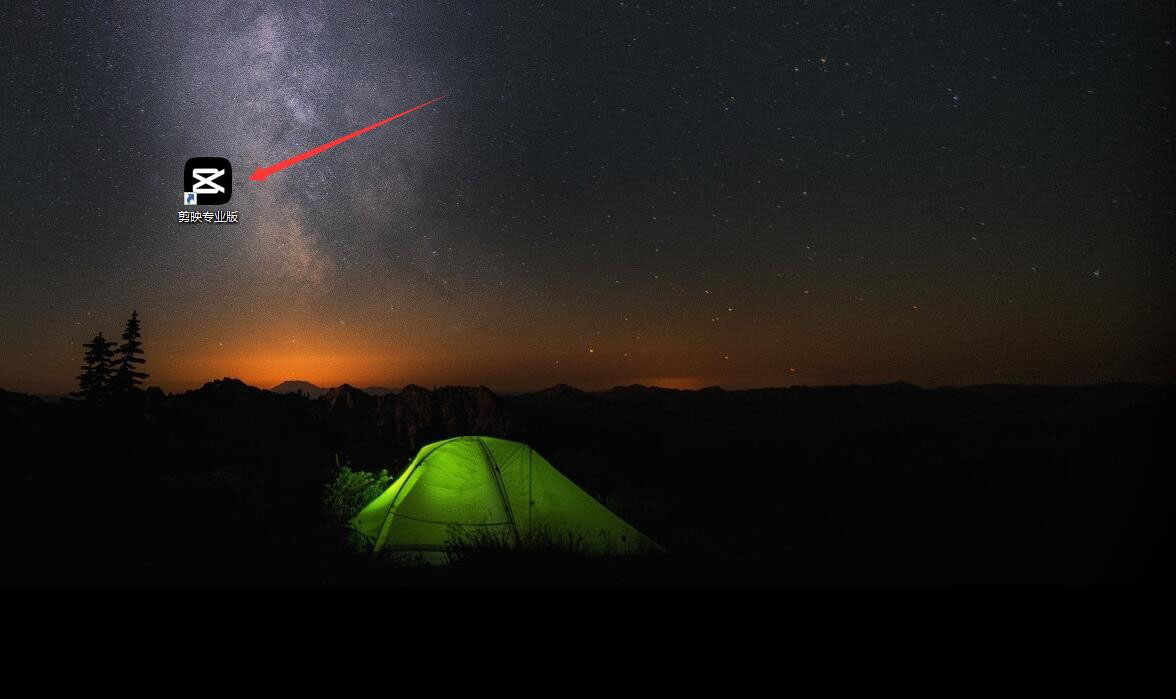
点击媒体按钮,然后点击素材库按钮,在搜索栏中输入斜纹两字,选择一段视频素材,将其添加到视频轨道中,见下图。
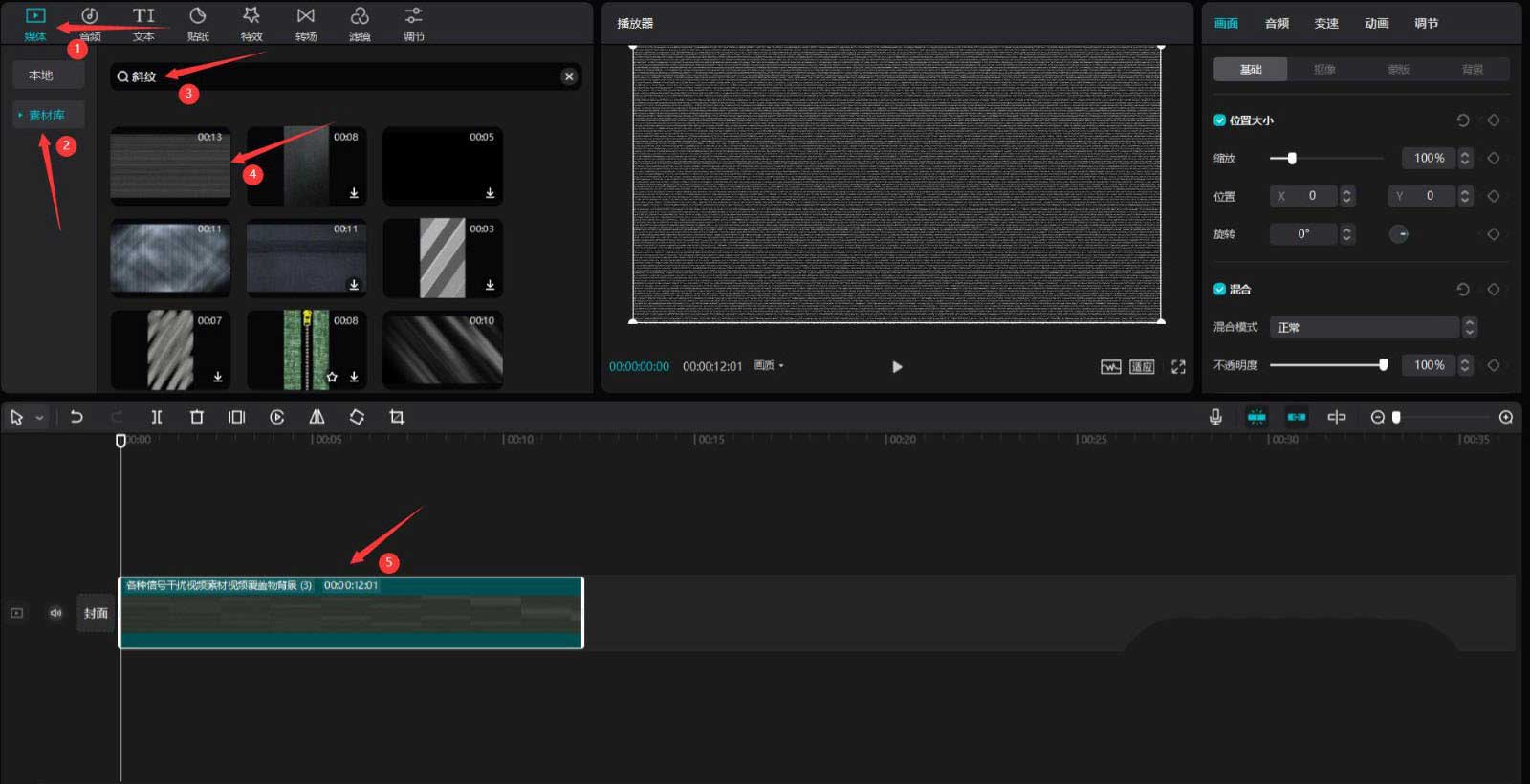
在搜索栏中输入人物两字,选择一段视频素材,将其添加到视频轨道中,见下图。
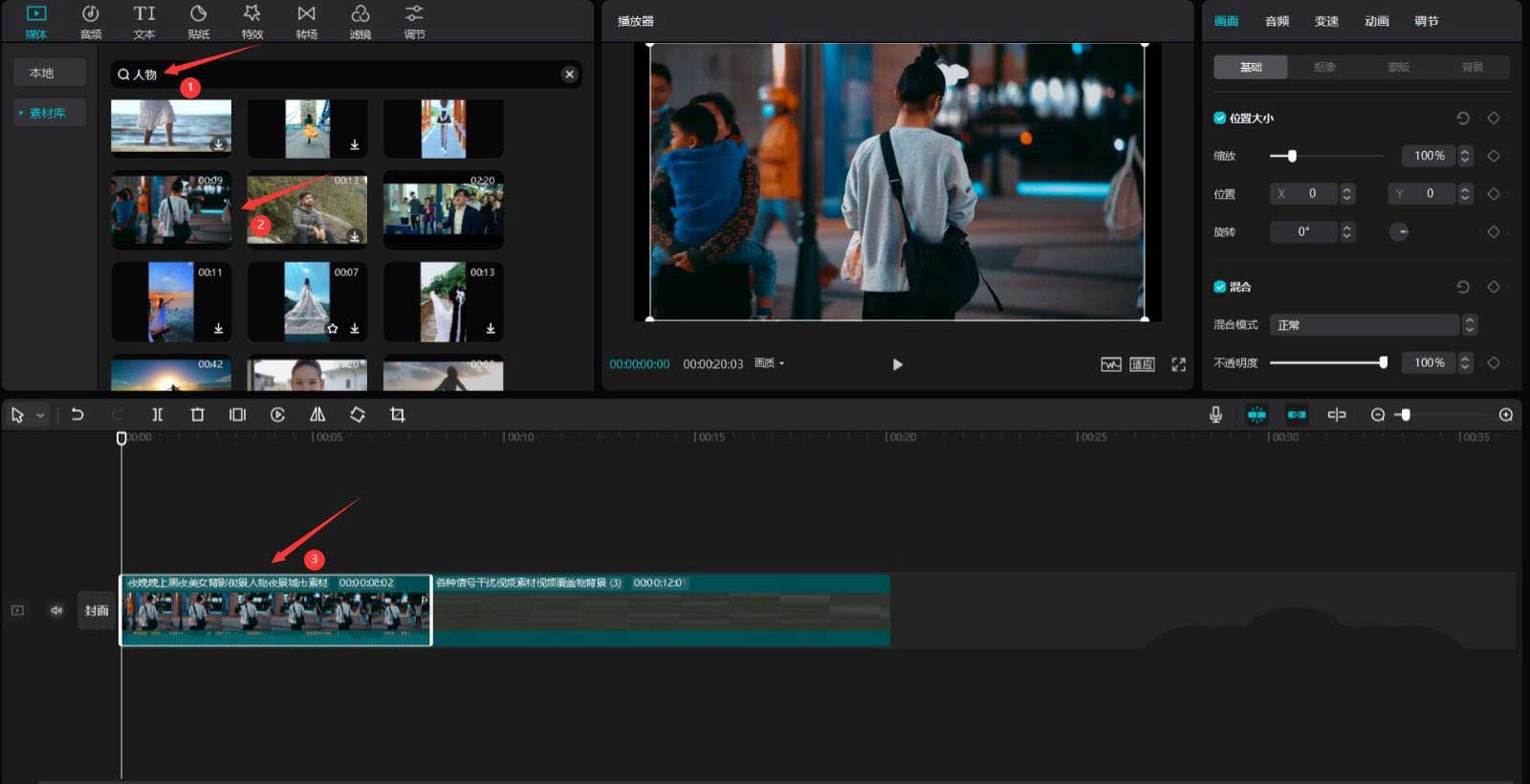
将人物素材移动到最上层,然后调整斜纹素材的结尾和人物素材的结尾对齐,见下图。
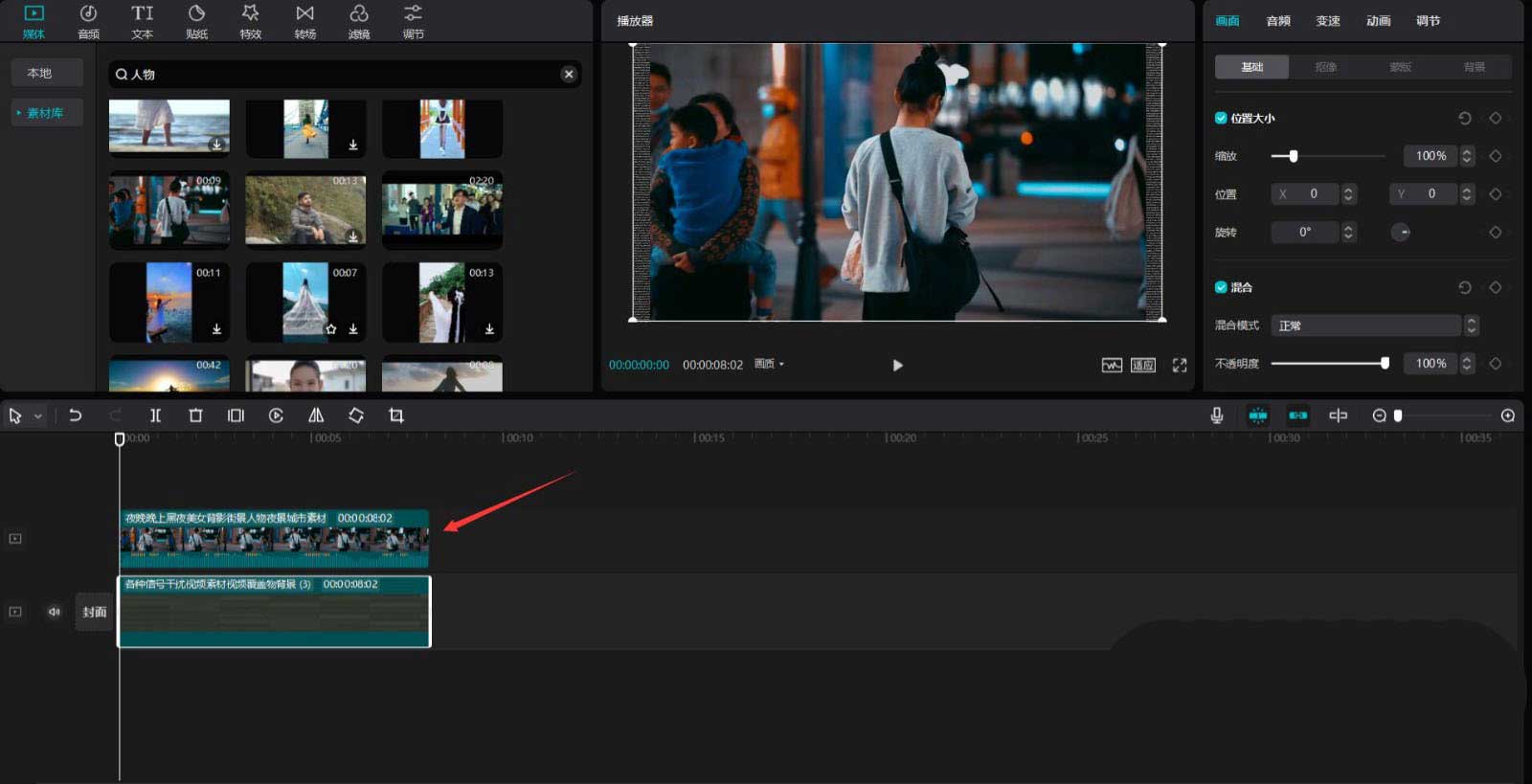
选中人物素材,将其混合模式更改为叠加,见下图。
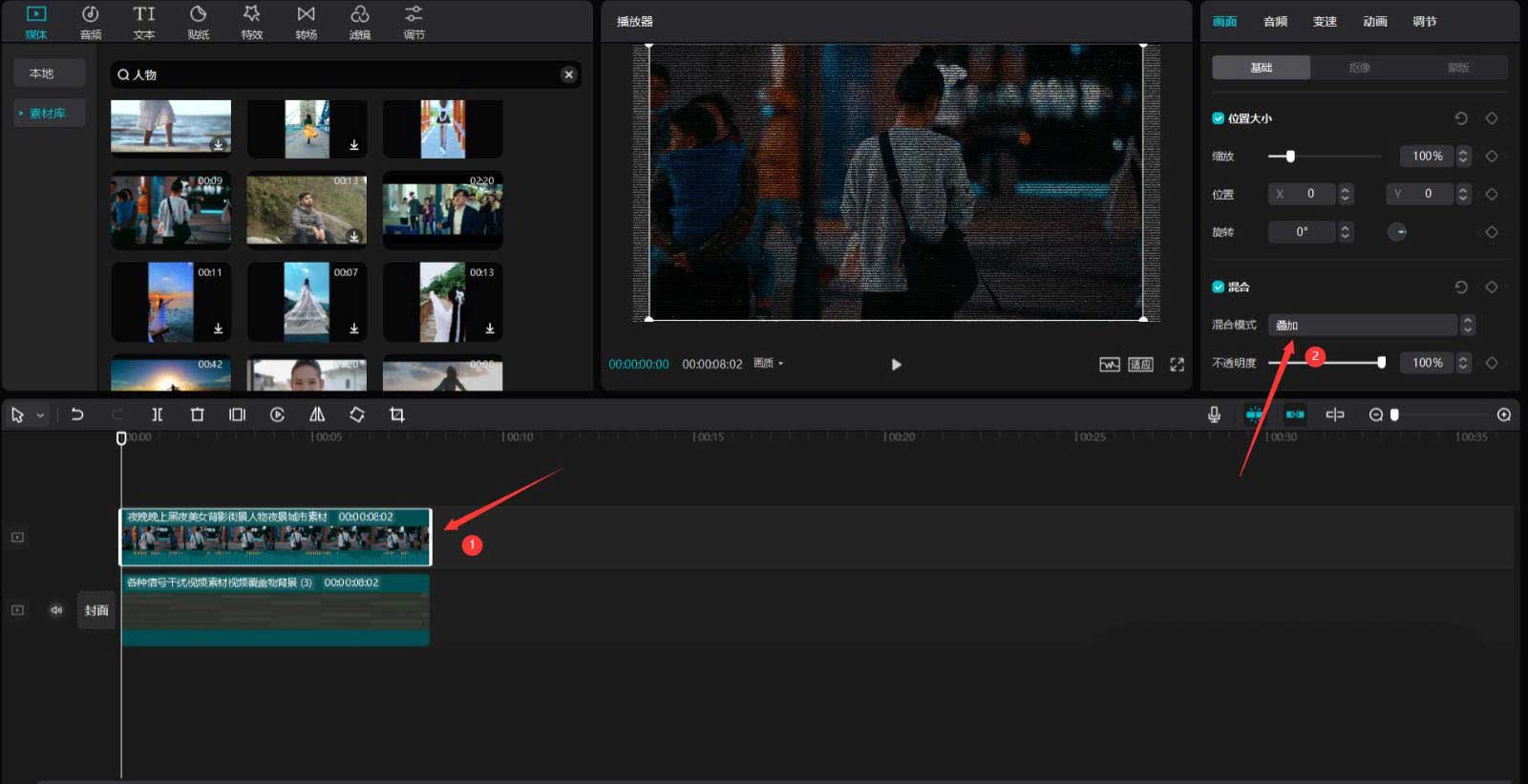
点击特效按钮,选择基础中的模糊开幕特效,将其添加到特效轨道中,见下图。
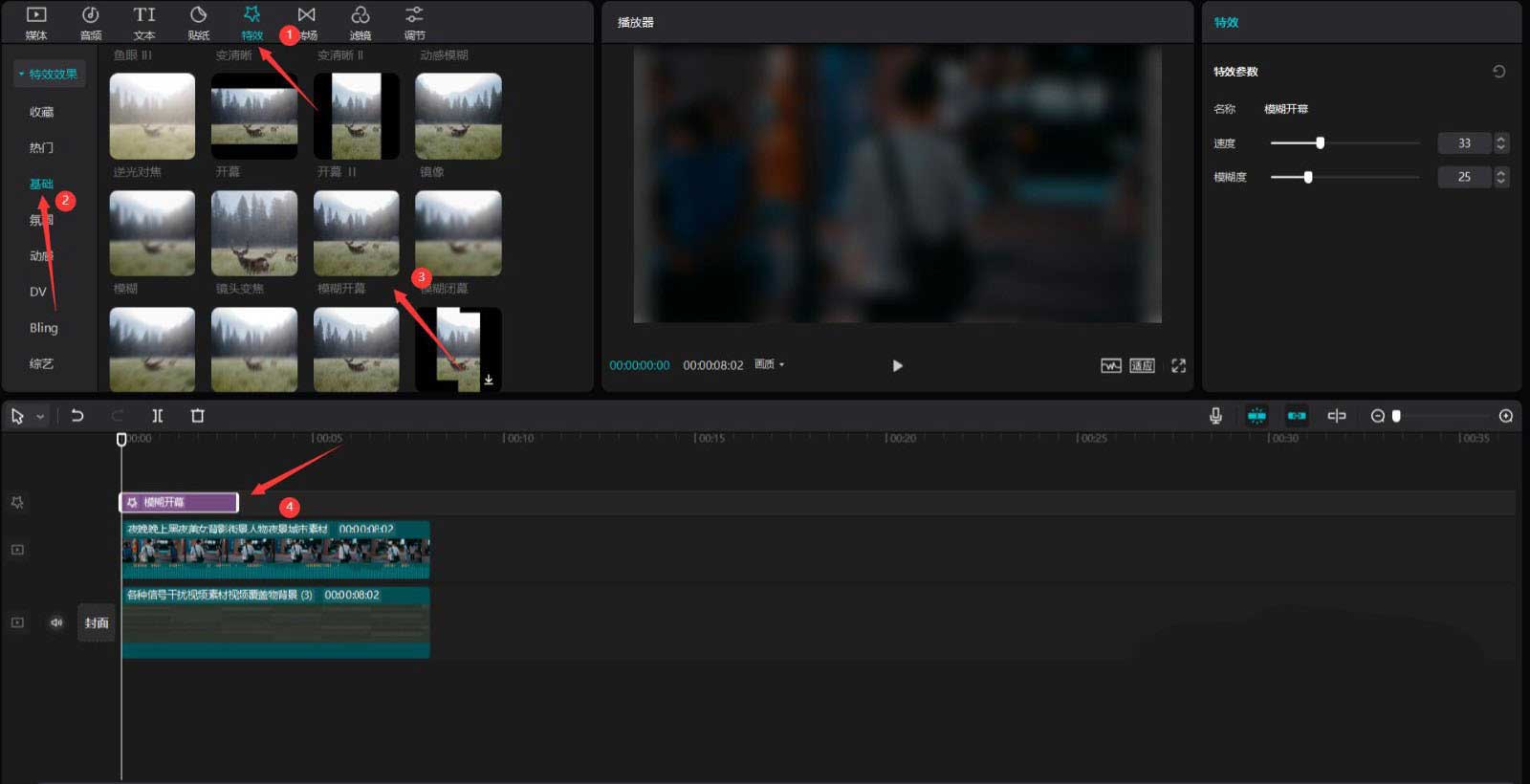
点击播放按钮就能看到效果了,见下图。
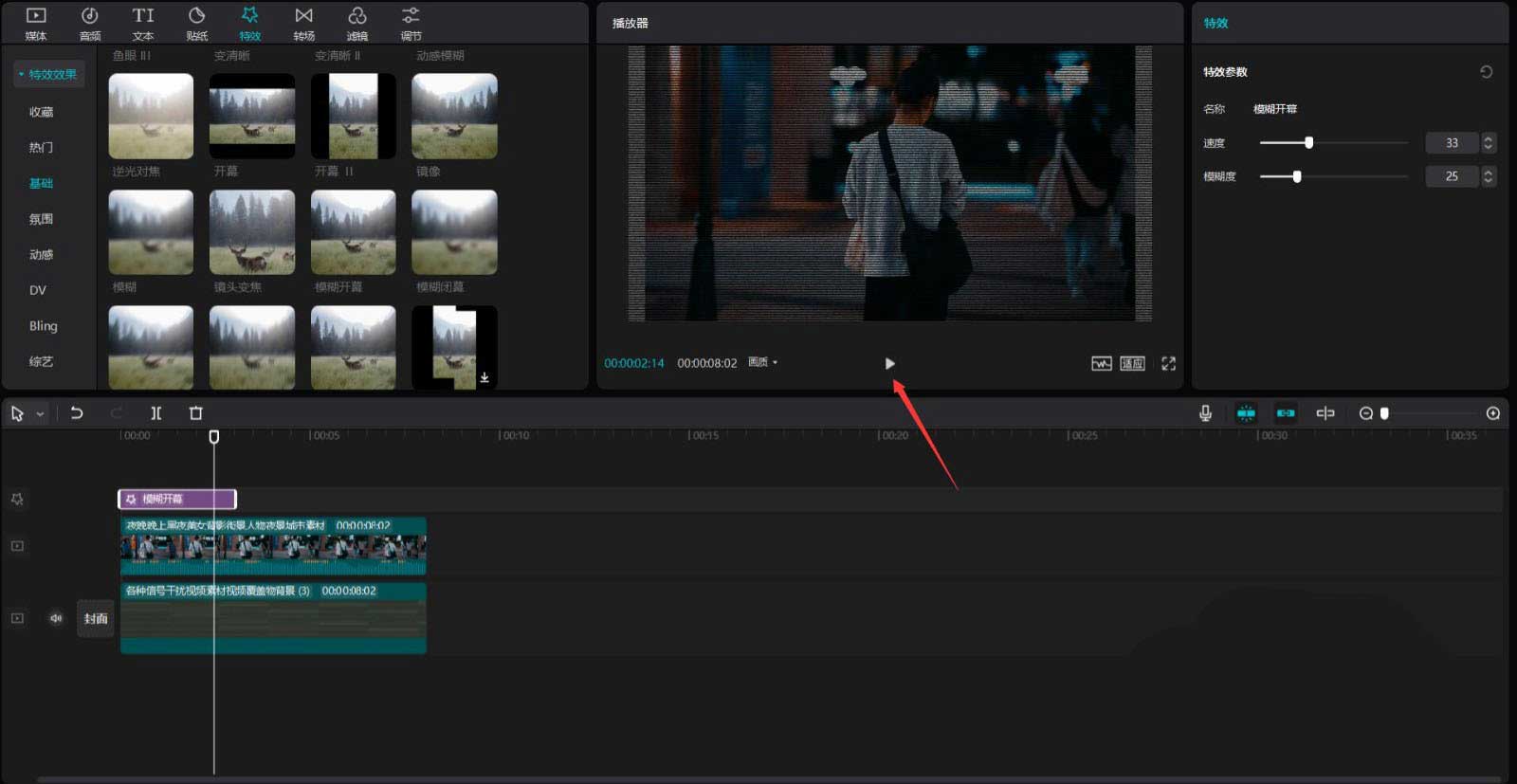
以上就是剪映复古斜纹滤镜效果的实现方法,感谢大家的阅读!




















